- 软件大小:1.28M
- 软件语言:中文
- 软件类型:国产软件
- 软件类别:免费软件 / 屏幕录像
- 更新时间:2021-09-26 17:10
- 运行环境:WinAll, Win7
- 软件等级:

- 软件厂商:
- 官方网站:https://www.luping.com/

8.29M/中文/10.0
49.92M/中文/10.0
10.55M/中文/10.0
1.12M/中文/0.0
669KB/中文/0.0
旺影录屏pc版是专门为用户提供视频录屏功能的应用工具,界面十分简单,体积小巧,功能丰富,适用于学习、生活、工作、游戏场合。支持分段录制、组合录制、缩放录制,还支持实时对视频进行标注,可以快速对录制的视频进行管理,操作简单又方便!
人人都会用的录屏软件,旺影录屏作为一款多功能、跨平台录屏工具,有多种模式可选,可自定义声画参数。更有多种特色辅助功能,提高视频生产效率。
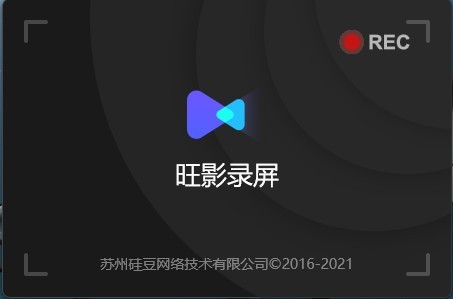
-- 分段录制
根据时间或体积大小将视频分段,防止单个文件过大带来传输不便。
-- 组合录制
屏幕画面、摄像头画面及系统声音、麦克风声音自由搭配,录制中支持声音切换。
-- 实时标注
录制过程中实时添加序号标记、文字、形状和涂鸦。
-- 缩放录制
使用区域录制时,等比缩放、移动录制区域。
-- 计划任务
软件启动状态下,在特定时间段自动执行录制任务。
-- 水印功能
可自定义文字、图片水印,支持添加时间水印。
-- 光标效果
设置光标高亮、移动轨迹、左右键单击效果,为视频增添色彩。
-- 视频管理
通过视频列表,可以快速预览、重命名、删除及编辑文件。
-- 快捷键
使用默认快捷键,或自定义快捷键,简单高效完成录制任务。
-- 在绿色资源网下载旺影录屏软件安装压缩包并解压,找到安装程序双击运行
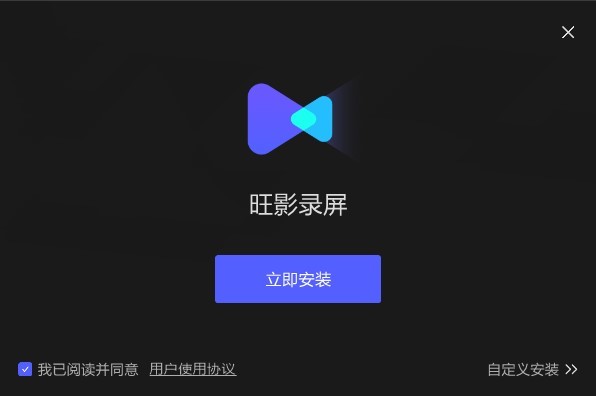
-- 可以点击立即安装,或者自定义安装,选择安装位置,然后进行安装
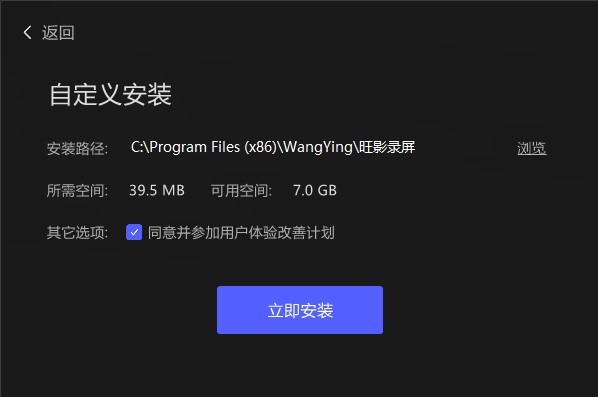
-- 安装中,等待安装完成即可打开录制想要的食谱
-- 选择录制模式
首先打开安装在电脑上的旺影录屏,并选择需要的录制模式。
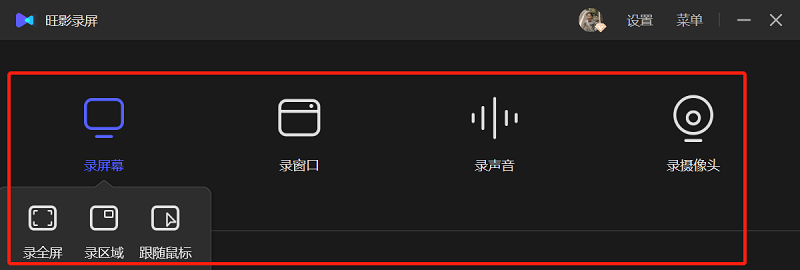
-- 进行相关设置
选择模式后,来到声画来源选择界面,选择是否录制系统声音、麦克风声音及摄像头画面。
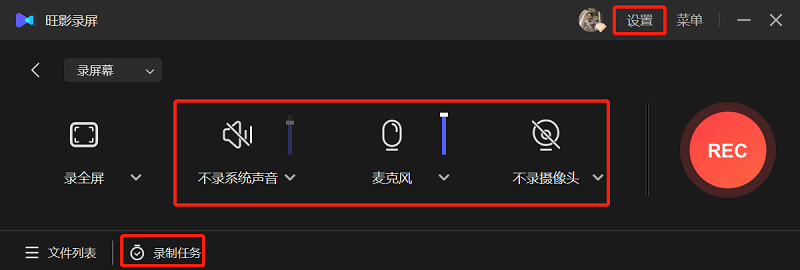
在设置中,可以修改保存目录、设置视频参数、音频参数、鼠标效果、快捷键,以及添加自定义水印等。
使用【录制任务】功能可以启用分段保存、开机自动录制和计划任务功能。
-- 开始录制并使用辅助功能
使用快捷键或点击【REC】开始录制,在录制过程中可以使用实时标注功能,对画面加以讲解注释。
-- 管理视频
录制结束后,可以使用视频列表管理录制好的视频,支持查看、重命名、编辑、打开所在位置和删除文件、导入及分享操作。
- 如果你是老师
打开要讲解的内容,比如PPT教案、步骤演示界面等;准备就绪,启动旺影录屏软件,选择录制模式:一般选择全屏模式,只需展示屏幕部分区域的话可以使用区域录制模式,如果您仅需真人出镜讲解,那么选择【录摄像头】模式即可;
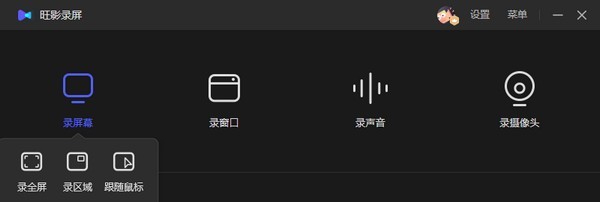
选择声音和画面来源:这里记得打开麦克风声音,并根据实际需要决定是否开启系统声音录制;如果您所上传的平台对于视频时长、大小有要求,可以在【录制任务】-【分段录制】中启用分段保存,可以根据视频文件大小或视频时长,来自动分段保存,并决定仅生效一次或一直生效;
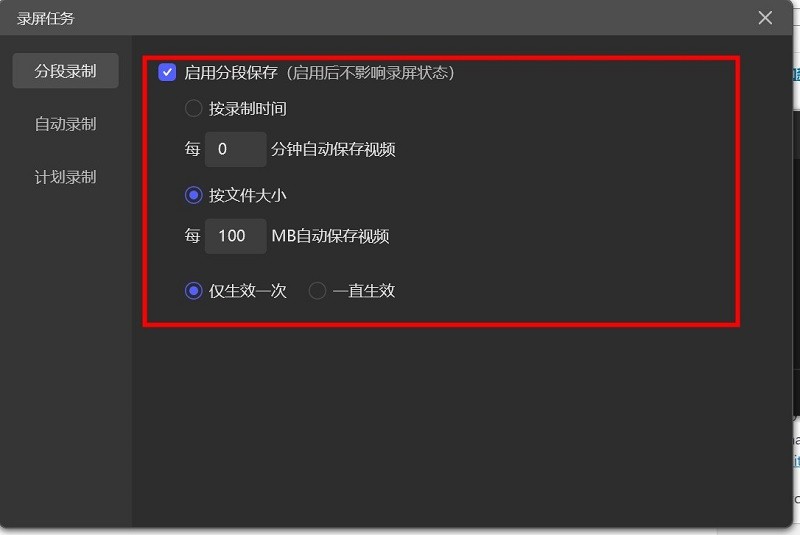
点击软件右上角【设置】,这里可以:①查看及修改文件存储路径;②选择视音频参数;③设置鼠标效果以突出知识点引导;④查看和自定义操作快捷键;⑤在【高级录屏】中,为您的知识成果添加图片、时间或文字水印。
准备就绪就可以开始录制了,通过点击界面的【REC】或组合键【Alt+1】来开始录制。录制过程中遇到标记需求的话,通过状态栏或快捷键【Alt+h】启动画笔功能,目前支持画笔绘制、添加高亮、添加文字、添加序号标记、添加形状,更有白板功能即将上线。
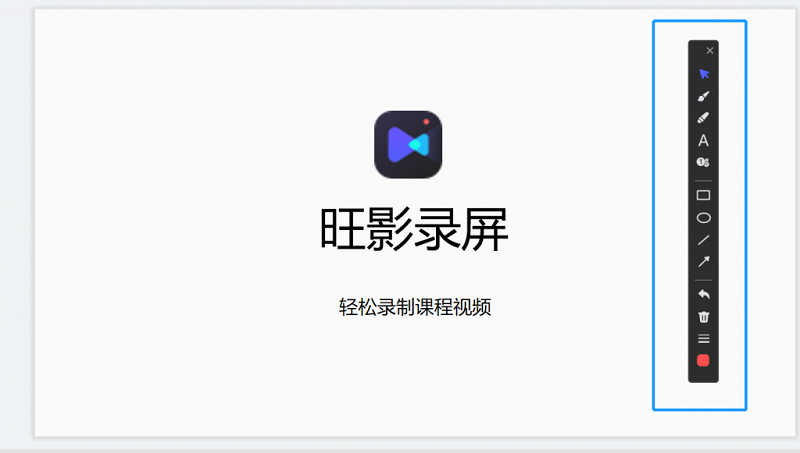
录制结束后,通过视频列表来查看和管理录制好的视频文件。
-- 如果你是学生、家长
启动课程观看平台和旺影录屏程序,首先选择录制模式:一般使用全屏模式即可;如果您不是全屏播放,可以使用区域录制;若您期望后台录制课程,在录制过程中浏览其他窗口,请选择窗口录制即【录窗口】模式;选择声音和画面来源:这里记得打开系统声音,为了避免录入环境杂音,麦克风声音尽量选择关闭;
如果课程时间与您的安排有冲突,需要自动录制特定时间段的课程,请在【录制任务】中启用自动录制或计划任务功能;如您希望控制单个视频文件的大小,可以在【录制任务】-【分段录制】中启用分段保存,可以根据视频文件大小或视频时长来自动分段。并决定仅生效一次或一直生效;点击软件右上角【设置】,这里可以查看及修改文件存储路径、选择视音频参数、查看和自定义快捷键等;
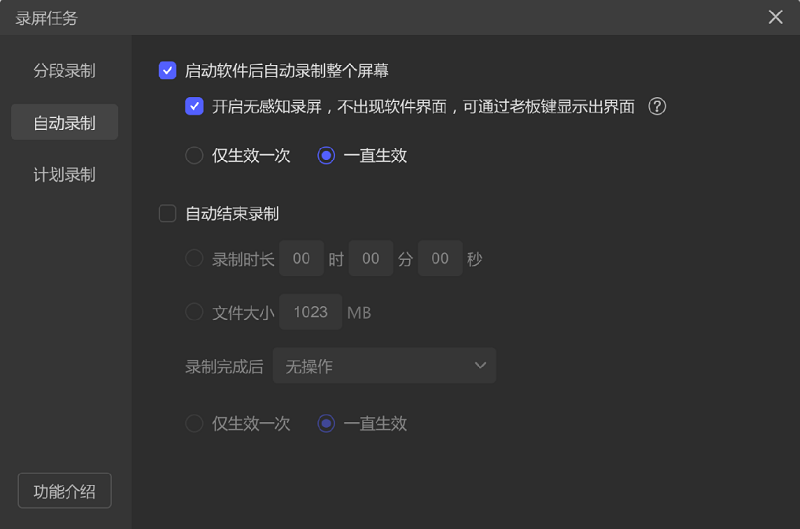
准备就绪就可以开始录制了,点击界面的【REC】或使用组合键【Alt+1】开始录制,录制过程中遇到重点内容,可以通过状态栏中的截屏按钮或快捷键【Alt+F1】进行截屏;录制结束后,通过视频列表来查看和管理录制好的视频文件。
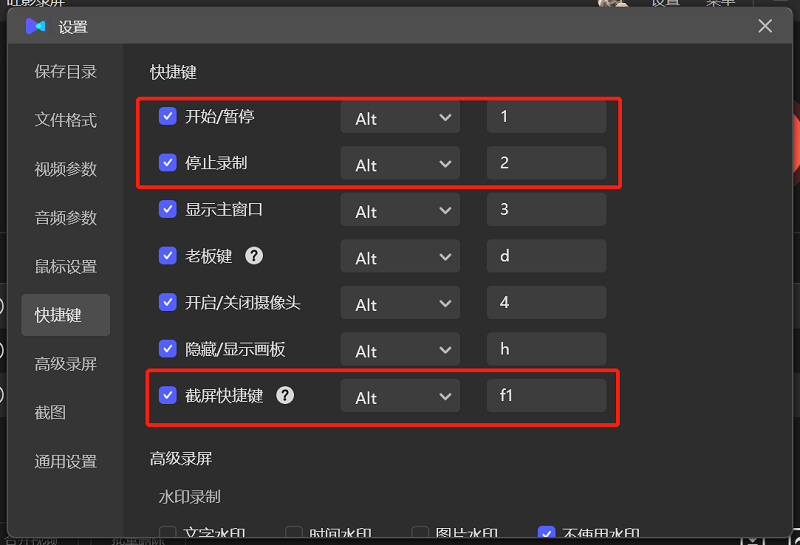
会议前,打开电脑上的旺影录屏。首先选择录制模式,如果您即将使用全屏进行会议,请选择【录屏幕】-【录全屏】;如果您仅仅录制区域屏幕画面,请选择【录区域】;如果您只需录制声音,选择【录声音】模式;记得开启系统声音录制,以录制他人声音;开启麦克风声音录制,以录制自己的声音,如果您将在会议中打开摄像头,这里就无需再开启摄像头录制;
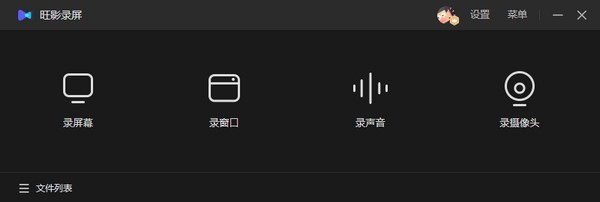
对于特定时间段的会议,可以在【设置】-【高级录屏】中启用定时录制,到了指定的时间,就会开始录制;如果会议时间比较长,担心单个录屏文件过大,则可以开启分段录制功能,依据视频长短或文件大小来将视频分段;
若有其他特殊需要,在设置中可以调节声画参数,以及自定义光标效果、添加视频水印等;准备就绪后,点击【REC】就开始录制了。
-- 教学学习
世界的更多可能性 由你们创造
无论您是教师、学生、家长还是上班族,期待旺影录屏能够在推动世界前行的道路上,为您助力。
-- 商务办公
突出提升工作效率
使用它制作演示视频,或录制在线会议。方便您在商业,办公中的一切沟通交流活动。
-- 生活与记录
录你想录 随心记录
记录与亲友的视频聊天,无法下载的视频片段,将美好时光凝固。你想录的,我们帮你记录。
-- 游戏娱乐
随心录制一切精彩
最高可达60帧画面复刻,还原游戏实况,同时不增加运行负担。也可以用它来录制自己或他人的直播。
请描述您所遇到的错误,我们将尽快予以修正,谢谢!
*必填项,请输入内容